티스토리 뷰
이번 시간은 삼성 노트북 백업 방법을 알려드리기 위한 정보 포스팅을 준비했는데 노트북을 사용하다 보면 언제 어떤 순간에 PC 문제가 생겨서 사용할 수 없는 일이 발생할지 모르는 일이니 미리 이런 상황을 대비해서 중요한 데이터(사진, 문서 등)를 다른 드라이브나 외부저장 장치에 정기적으로 백업을 해둘 필요가 있습니다.
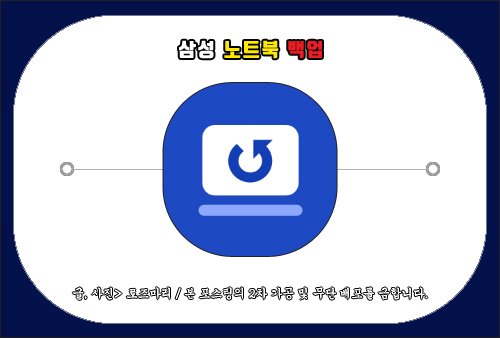
삼성 노트북을 이용하고 있다면 대비할 수 있는 방법으로 삼성 복원 솔루션(Samsung Recovery)을 이용해서 백업해 두었던 상태로 쉽게 복원을 할 수가 있는데 이러한 복원 방식을 모르고 있거나 어렵고 복잡할 것 같아 미루고 있는 분들이 많을 거예요.
그렇지만 직접 시도해 보면 쉽게 백업 작업을 완료할 수 있음을 알게 될 텐데 이번 포스팅을 통해 삼성 노트북 백업 방법을 정리해서 알려드리고자 하니 이 내용을 확인하면 도움이 될 수 있을 것입니다.
참고로 사용하고 있는 노트북 모델에 따라 제공하지 않거나 버전이 다를 수 있고 하드 디스크나 SSD 용량이 64GB 이하의 모델은 Samsung Recovery 프로그램이 제공되지 않고 있으니 시작하기 전에 미리 확인을 해보시면 되겠고요.
윈도우 8의 경우 시작화면의 좌측 아래에 있는 화살표를 클릭한 다음 전체 앱 화면이 보였을 때 Recovery 아이콘을 선택하면 되고 윈도우 10은 좌측 밑 윈도우 시작 메뉴를 누른 다음 Samsung 폴더에 있는 Samsung Recovery를 클릭하거나 윈도우 검색 기능을 이용하면 쉽게 찾아서 실행할 수 있습니다.(만약 이 프로그램이 보이지 않을 땐 Microsoft Store에서 검색 후 설치하면 됨)
윈도우 10을 기준으로 설명해 드리면 데이터 백업을 위해 PC를 켠 후 SAMSUNG 로고가 보일 때쯤에 키보드에서 F4키를 반복해서 여러 번 누르면 진입 게이지가 뜰 테니 잠깐만 기다려주시고 실행되면 Samsung Recovery 창이 뜨게 될 거예요.(외부저장 장치에 백업하려면 먼저 노트북에 연결되어 있는 상태이어야 함)

이제 컴퓨터 내의 파일을 외장 디스크로 복사할 수 있는 사용자 데이터 백업 또는 컴퓨터 백업을 선택하도록 합니다.
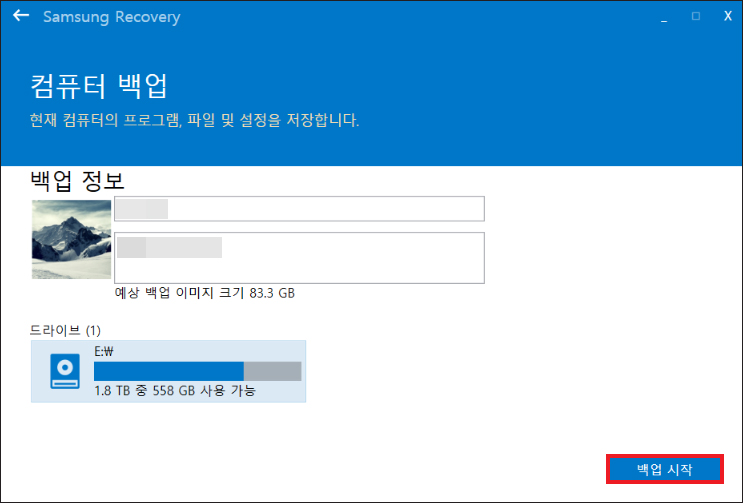
그러면 현재 컴퓨터의 프로그램, 파일 및 설정을 저장하는 백업 정보가 나오는데 백업 이미지 이름과 설명을 입력한 다음 데이터를 저장할 드라이브를 선택한 후 [백업 시작]을 눌러주세요.
사용 중인 노트북 상태에 따라 백업 진행 시 다소 시간이 소요될 것이므로 시간적인 여유가 될 때 진행하는 게 좋을 것이며 진행되는 동안 만일의 경우 전원이 꺼지면 복원을 처음부터 다시 해야 될 수도 있으니 PC에 문제가 없는지 잘 살펴본 후 시작하세요.
마무리되면 삼성 노트북 백업이 완료됐다고 알려주는데 저장된 위치를 보고 이상 없으면 [확인]을 눌러 성공적으로 마칠 수 있을 것입니다.
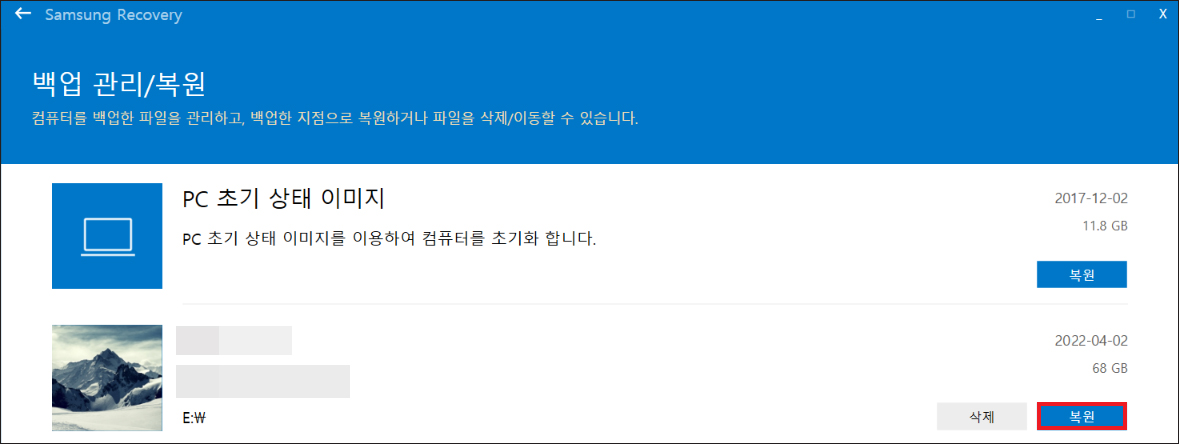
노트북을 사용하다 보면 원본이 손실됐거나 바이러스 또는 악성코드로 인해 손상 또는 삭제되어 당황스러울 때가 있는데 이렇게 미리 백업을 하고 대비를 해준다면 백업 관리/복원에서 선택하여 쉽게 저장한 시점으로 되돌릴 수 있어 안전한 복구가 가능할 거예요.
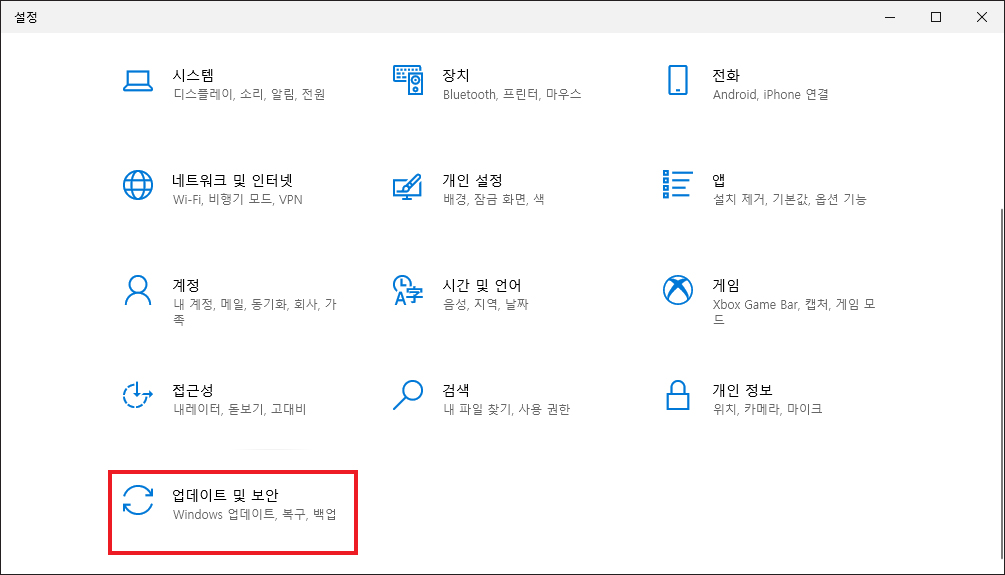
그렇지만 Recovery 프로그램이 제공되지 않는 모델은 어떻게 복원할 수 있는지 궁금하실 수 있는데 키보드에서 윈도우+i키를 동시에 같이 누르면 Windows 설정 창이 열릴 테니 항목 중에 [업데이트 및 보안]을 누릅니다.
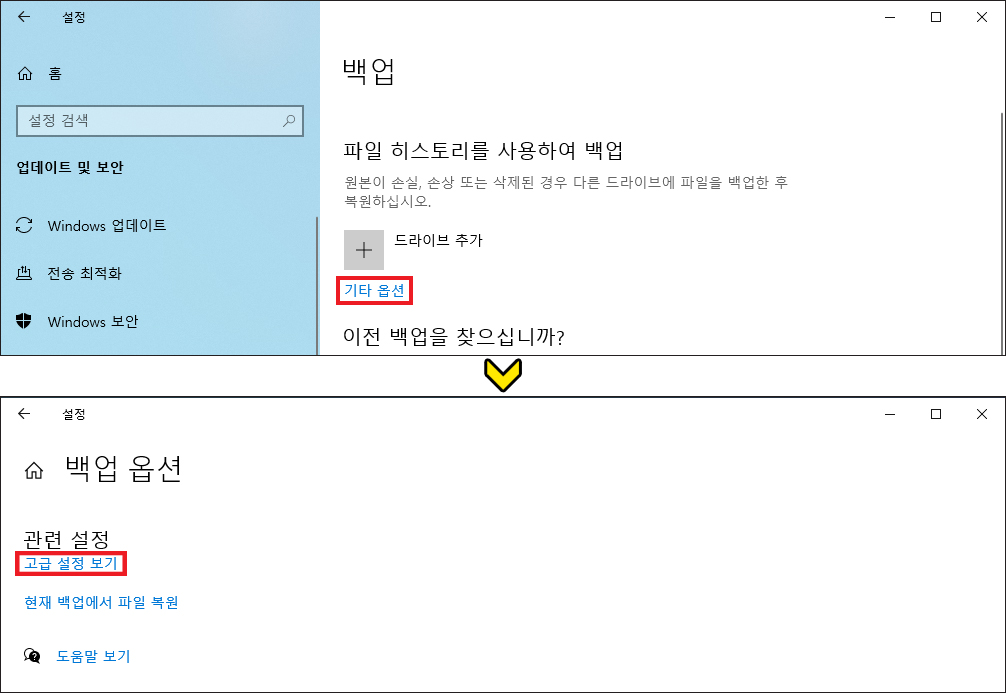
넘어간 화면에서 좌측 섹션에 [백업]을 클릭한 다음 우측에 [기타 옵션]을 클릭하고 바뀐 화면에서 [고급 설정 보기]를 클릭해 주세요.
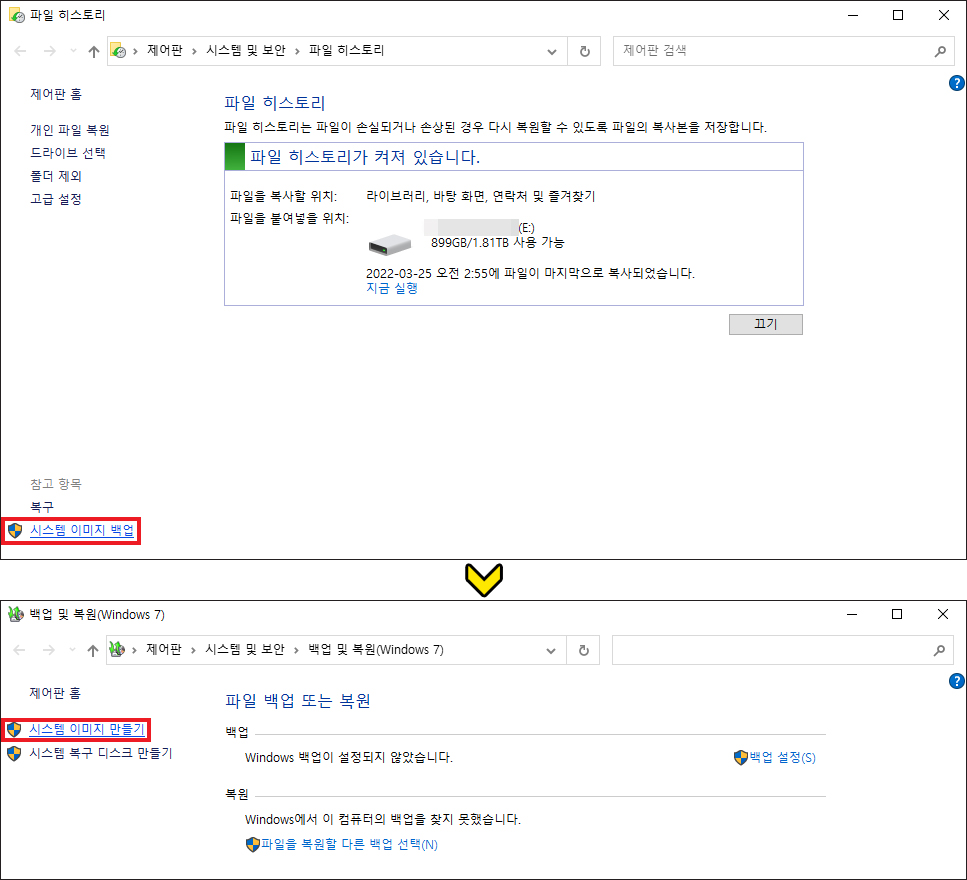
추가로 창이 열리면 좌측 하단에 있는 [시스템 이미지 백업]을 클릭한 다음 백업 및 복원 창이 열리면 좌측 상단에 [시스템 이미지 만들기]를 클릭하도록 합니다.
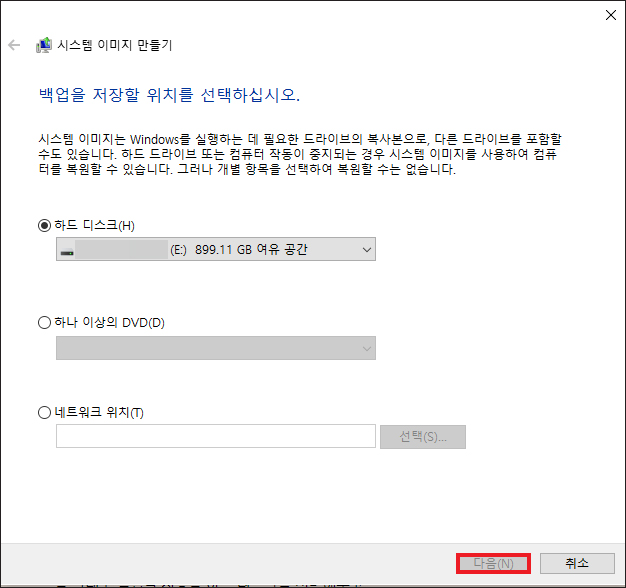
백업을 저장할 위치 선택으로 하드 디스크, 하나 이상의 DVD, 네트워크 위치 중에 선택해 주시고 [다음]을 누른 후 최종적으로 백업 설정 확인을 하여 [백업 시작]을 눌러주세요.

그러면 백업 저장 중인 걸 볼 수 있으니 잠시 동안 기다릴 필요가 있을 것이며 정상적으로 완료되면 시스템 복구 디스크를 만들 거냐고 물어보는데 만들어도 되고 만들지 않아도 괜찮습니다.
마지막으로 백업한 하드 디스크에 Windowslmagebackup 파일이 안전하게 저장되어 있는지 확인을 해주시면 되고 나중에 필요 시 연결해서 쉽게 복구할 수 있을 것이므로 PC를 관리하는 차원에서 도움이 될 거예요.
참고로 복원을 하게 되면 복원 시점 이후에 저장한 모든 데이터 및 사용자가 별도로 설치했었던 프로그램으로 포토샵, MS 오피스 등은 삭제될 것이므로 중요한 데이터가 있다면 반드시 따로 외장 장치에 백업해놓는 게 좋을 것입니다.
부디 이 포스팅이 알차고 유익한 정보가 되셨길 바라겠고 앞으로도 흥미롭고 도움이 되는 최신 소식을 전해드리기 위해 노력하도록 할게요.
공감 하트(♥) 또는 SNS 등 다른 채널에 공유하거나 퍼가는 건 괜찮지만 무단으로 허락 없이 내용과 사진을 복사해서 사용할 경우 적법한 조치를 취하고 있으니 이러한 부분은 주의해 주시고 보답해 주신 분들께는 진심으로 감사드립니다.